Copia de seguridad de contactos - Kit de contactos IS gratis

Si desea transferir contactos de iPhone a SIM, la primera aplicación que le sugiero que use se llama Copia de seguridad de contactos - Kit de contactos IS gratis. Se trata de una aplicación gratuita en la App Store que como podrás adivinar fácilmente por tu propio nombre, te permite hacer una copia de seguridad de la lista de contactos en el iPhone de una forma sumamente sencilla. Entre las características dignas de mención, existe la posibilidad de hacer una copia de seguridad de los contactos en XLSEn tamaño CSV o incluso en un formato compatible con Outlook, para facilitar el paso de un dispositivo a otro.
Dicho esto, para transferir contactos de iPhone a SIM con Contacts Backup - IS Contacts Kit Free, lo primero que debe hacer es descargar la aplicación desde la App Store. Para ello acceda a la pantalla principal de su iPhone, luego de desbloquearlo con Touch ID o un código, y presione el icono de App Store, toque el icono en forma de lupa ubicado en la parte inferior de la pantalla que se le muestra y luego, en el campo de búsqueda en la parte superior, escriba copia de seguridad de contactos: el kit de contactos es gratuito. Luego ubique la aplicación y presione el primer resultado de búsqueda que se le muestra y luego toque el ícono de la aplicación visible en la lista.
A continuación, para descargar la aplicación en su dispositivo, presione el botón Obtener / Instalar y, si se le solicita, ingrese la contraseña que hace referencia a su ID de Apple (o use el Touch ID). Ahora solo tiene que esperar unos momentos para que se inicie y complete el procedimiento de descarga e instalación de la aplicación Contacts Backup - IS Contacts Kit Free.
Alternativamente, para acelerar la ejecución de estos pasos preliminares, también puede presionar directamente aquí si está leyendo esta guía desde su teléfono inteligente Apple. Compartí el enlace de descarga de la aplicación para ti; A continuación, puede conectarse inmediatamente a la sección correspondiente de la aplicación en la App Store y descargar la aplicación a la velocidad del rayo presionando el botón Obtener / instalar.
Una vez que la aplicación se haya descargado e instalado correctamente, regrese a la pantalla de inicio de su iPhone y busque el ícono Copia de seguridad de contactos - Kit de contactos IS gratis para luego tocarlo para iniciarlo. Cuando se le solicite, asegúrese de autorizar a la aplicación a acceder a sus contactos (de lo contrario, no funcionará para el propósito deseado), luego presione Aceptar o en No permitir si es su intención, respectivamente, habilitar el envío de notificaciones o no. Esta es una opción opcional, la elección es suya.
En este punto, para comenzar a usar la aplicación Copia de seguridad de contactos - Kit de contactos IS gratis para transferir contactos de iPhone a SIM, toque el botón Exportar y asegúrese de que, en la pantalla que se abrirá, haya una marca de verificación junto al elemento Todos los contactos. Una vez hecho esto, presione el botón Siguiente página para continuar con el procedimiento.
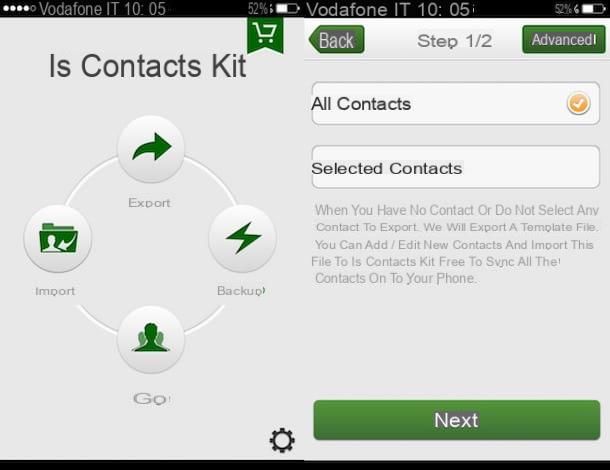
En la siguiente pantalla, deberá elegir el formato en el que desea exportar los contactos del iPhone. Tienes varias opciones, te las voy a enumerar. El primer formato que tienes es el diseñado para Excel, luego está la voz gmail (para exportarlos en formato CSV) y Outlook (para guardarlos como un archivo XLS) y finalmente la entrada VCard para guardar los contactos en Vcf. Una vez que haya elegido el formato deseado, haga clic en Inicio para comenzar a exportar la libreta de direcciones de su dispositivo.
Una vez finalizada la operación, tienes varias opciones disponibles. Puede ver el archivo generado en la vista previa (botón Anterior), puede elegir si desea abrirlo para evaluar el resultado (botón Abrir en), si desea enviar el archivo de contactos exportado desde el iPhone por correo electrónico (botón Correo electrónico), o si subirlos a Dropbox presionando el botón Subir.
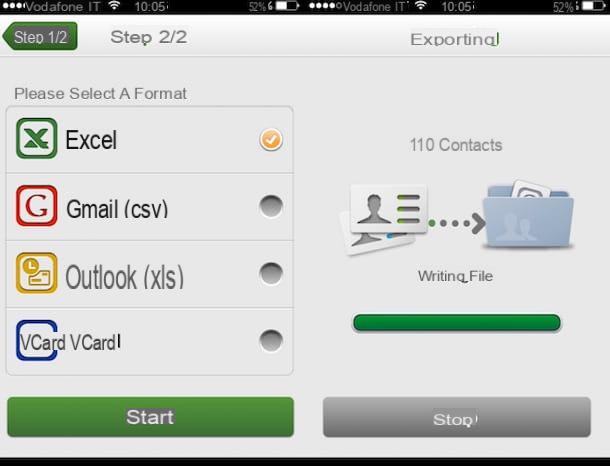
Después de estos pasos, use el archivo que acaba de obtener con Contactos de respaldo para transferir contactos de iPhone a SIM en su nuevo teléfono inteligente. En el caso de Android, un procedimiento que puede utilizar es sincronizar el archivo obtenido con Gmail. Luego, tendrá que importar el archivo generado con la aplicación al servicio de correo web. De hecho, Gmail admite la importación de contactos desde un archivo en formato CSV o Vcard. Para hacer esto, vaya a su Gmail y vaya al elemento Contacto que encontrará haciendo clic en el elemento de Gmail en la parte superior izquierda de su correo electrónico (alternativamente, haga clic aquí para ir directamente al servicio Contactos de Gmail) y luego haga clic en el elemento Importar contactos para importar el archivo.
Easy Backup
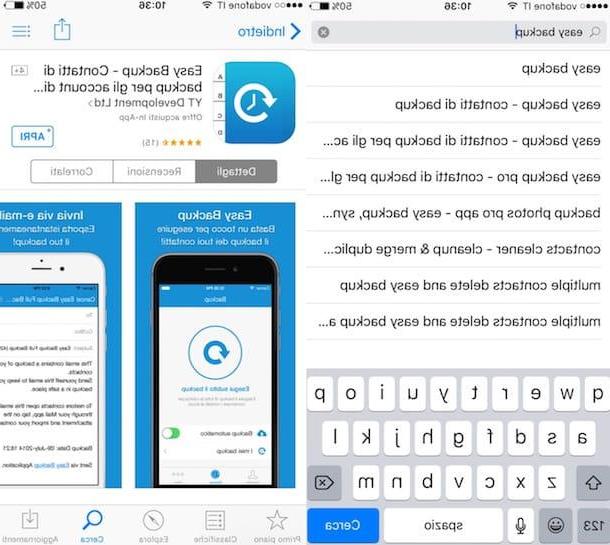
Como alternativa a la solución que te acabo de proponer para transferir contactos de iPhone a SIM, puedes recurrir al uso de otra aplicación llamada Easy Backup. Esta última es otra aplicación gratuita. Al igual que la aplicación anterior indicada, Easty Backup también te permite transferir contactos de iPhone a SIM, con un procedimiento fácil e intuitivo.
Dicho esto, explicaré inmediatamente cómo transferir contactos de iPhone a SIM con Easy Backup. Evidentemente, lo primero que hay que hacer es descargar la aplicación. Para hacer esto, dirígete a la pantalla principal de tu iPhone y presiona el ícono de App Store. Luego tendrás que tocar el ícono en forma de lupa ubicado en la parte inferior de la pantalla que se te muestra y luego ir a ingresar el nombre de la aplicación (Fácil Respaldo) en el campo de texto dedicado a la búsqueda que se encuentra en la parte superior.
En este punto, presione en el primer resultado de búsqueda que se le muestra y luego toque en la vista previa de la primera aplicación disponible en la lista. Alternativamente, si desea acelerar la ejecución de este procedimiento de descarga de la aplicación, haga clic aquí directamente desde su teléfono inteligente. Puede conectarse inmediatamente a la sección correspondiente de la aplicación en la App Store.
Ahora tendrás que iniciar la descarga de la aplicación: para ello, haz clic en el botón Obtener / Instalar e, si se le solicita, ingrese la contraseña que hace referencia a su ID de Apple o use el Touch ID (si es compatible con su modelo de iPhone). Ahora solo tiene que esperar unos momentos para que se inicie y complete el procedimiento de descarga e instalación de la aplicación Easy Backup.
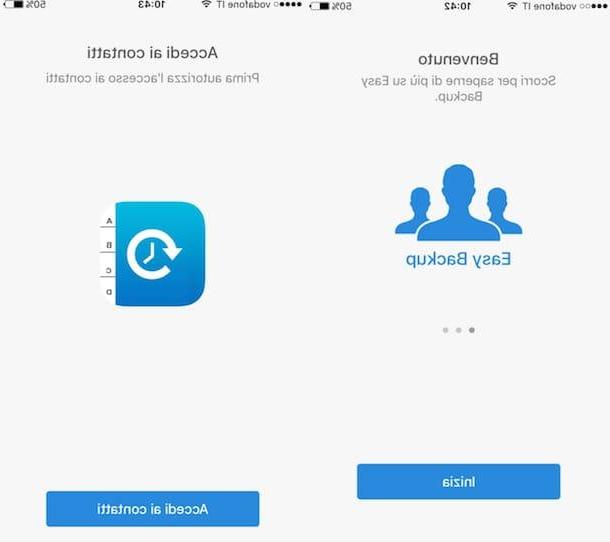
Una vez que la aplicación haya terminado de descargarse en el iPhone, busque el icono Easy Backup y tócalo. Una vez que haya visto la pantalla principal de la aplicación y leído la introducción inicial, presione el botón Comienzo colocado en la parte inferior y luego toque primero en Inicia a los contactos y luego en OK para autorizar a la aplicación a acceder a sus contactos. Se requiere permiso para acceder a los contactos; de lo contrario, la aplicación no podrá funcionar para el propósito predeterminado. En su lugar, puede elegir libremente si desea presionar OK o en No permitir si quieres que la aplicación te envíe notificaciones o no.
En la nueva pantalla que en este punto se muestra deberá presionar el botón que representa una flecha ubicada en el centro de la pantalla en correspondencia con el ítem Copia de seguridad de inmediato. Una vez que se realiza la copia de seguridad, tiene algunas opciones a su disposición. Puedes presionar sobre el artículo Correo electrónico para enviar, a través de un mensaje de correo electrónico, la lista completa de sus contactos en formato vCard (también deberá registrarse en la aplicación a través de su cuenta de Facebook o Google). Alternativamente, presionando en Exportar puede cargar el archivo vCard recién generado en su cuenta de Dropbox o en Google Drive. En este caso, sin embargo, es una característica de la versión Pro de Easy Backup, por lo que para poder utilizarla es necesario adquirir la versión de pago de la aplicación, que cuesta 3,49 €. Para transferir los contactos de la libreta de direcciones de su iPhone, también existe el elemento Exel que le permite enviar un archivo en formato Xlsx por correo electrónico.
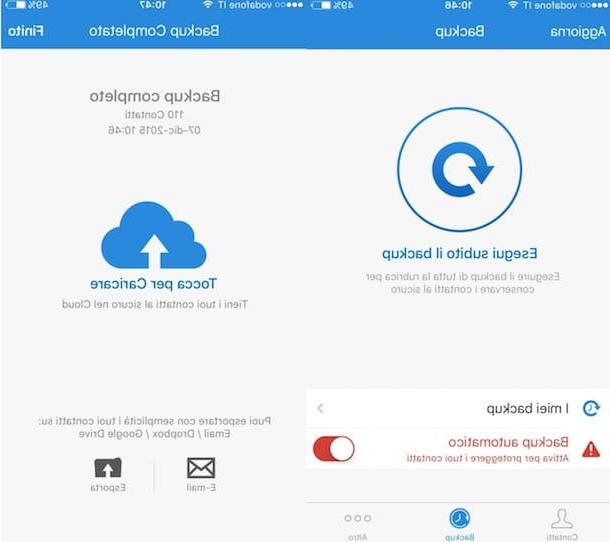
Una vez más, deberá utilizar el archivo obtenido con Easy Backup para transferir contactos de iPhone a SIM en su nuevo teléfono inteligente. Si ha comprado un teléfono inteligente Android, podrá volver a sincronizar con Gmail, ya que el servicio de correo web admite la importación del archivo vCard generado. Para hacer esto, deberá realizar la misma operación que se indicó anteriormente.
Cómo transferir contactos de iPhone a SIM
























